
간혹 컴퓨터에 파일이 너무 많아서 파일을 한꺼번에 지웠다가 실수로 지워야 하지 않아도 될 파일을 지워버려 손해 보는 경우가 있습니다.
그때 이 프로그램을 사용하면 무료로 파일들을 복구할 수 있습니다.
아마 현존하는 무료 프로그램들 중에서 가장 괜찮은 프로그램이 아닌가 생각됩니다.
아래의 파일은 공홈에서 받은 프로그램 파일입니다.
위의 공홈에서 받은 파일이 받기 그렇다는 분들을 위해 아래 링크를 남겨두었습니다.
링크에 들어가서 바로 보이는 "FREE DOWNLOAD" 초록색 버튼을 누르면
무료 Recuva 버전이 다운로드됩니다.
https://www.ccleaner.com/recuva
Download Recuva | Recover deleted files, free!
We use cookies on our website to personalize your experience, like showing you prices in your local currency, or learning which parts of our site people use the most. By using our site you accept our use of cookies.
www.ccleaner.com
|
Recuva 사용방법 |
프로그램을 실행해 줍니다.
다음을 눌러 진행해줍니다.
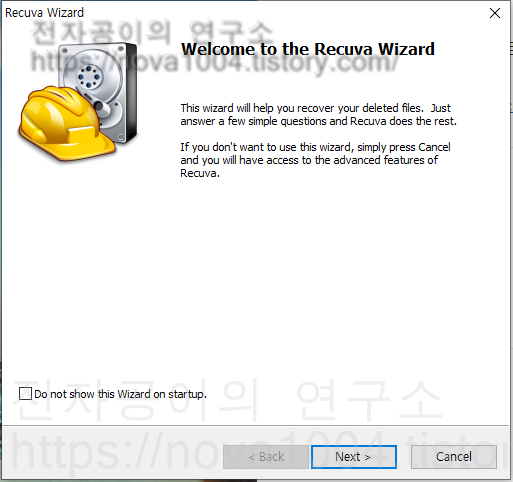
어떤 파일을 찾을지 선택하거나 모르겠으면 All에 체크하고
다음을 눌러줍니다.

파일을 찾을 경로를 지정하고 어디에 있던 파일인지 모르면
I'm not sure을 눌러 진행해줍니다.
(I'm not sure은 전체를 스캔하기 때문에 오래 걸립니다.)

스캔하는 정도를 선택할 수 있습니다.
파일을 삭제한 지 얼마 안 되고 컴퓨터에 어떤 파일이라도 저장하지 않았다면
그냥 Start 하고
파일을 삭제한 지 오래되었고 컴퓨터에 어떤 파일이라도 저장하였다면
Enable Deep Scan을 눌러 진행해줍니다.
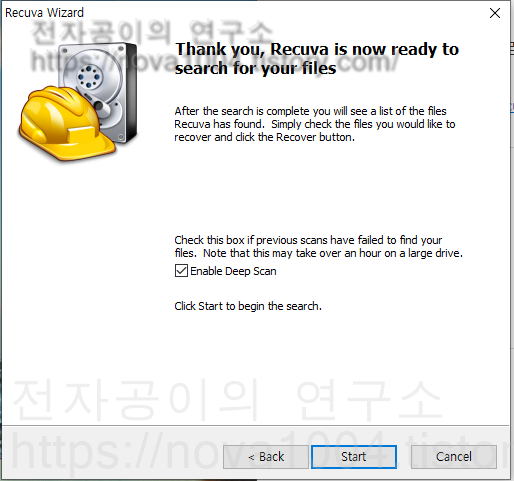
조건에 맞는 스캔이 시작되며 하드 용량에 따라 오래 걸릴 수 있습니다.
(추정 시간은 계속 늘어나니 믿지 않아도 됩니다.)

스캔이 끝나고 결과가 나왔습니다.
파일 상태가 좋으면 초록색 불에 알아볼 수 있는 파일 명이 나타납니다.
반면 파일 상태가 좋지 못하면 노란색 불 또는 빨간색 불이 나오며
파일명을 알아볼 수 없으며 복구해도 파일이 용량만 차지하는
더미로 복구될 수 있습니다.
되도록이면 초록색 불에 파일명이 정확히 적혀있을 때 복구하기를 권장합니다.
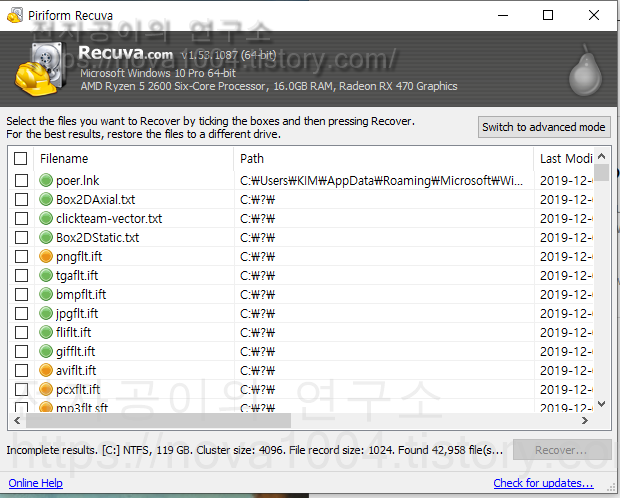
-Recuva 무료 파일 복구 프로그램 소개 끝-
'정보글 > 컴퓨터' 카테고리의 다른 글
| 컴퓨터 이퀄라이저 프로그램 Equalizer APO (0) | 2021.01.26 |
|---|---|
| 컴퓨터 정보 보는 프로그램 CPU-Z (0) | 2020.01.05 |
| 하드, 메모리 배드섹터 확인 무설치 프로그램 (0) | 2019.12.03 |
| '이 앱은 사용자 보호를 위해 차단 되었습니다.' 해결 방법 알려드림 (0) | 2019.12.02 |
| 무료 컴퓨터 동영상 녹화, 사진 캡처 프로그램 (0) | 2019.11.29 |




댓글